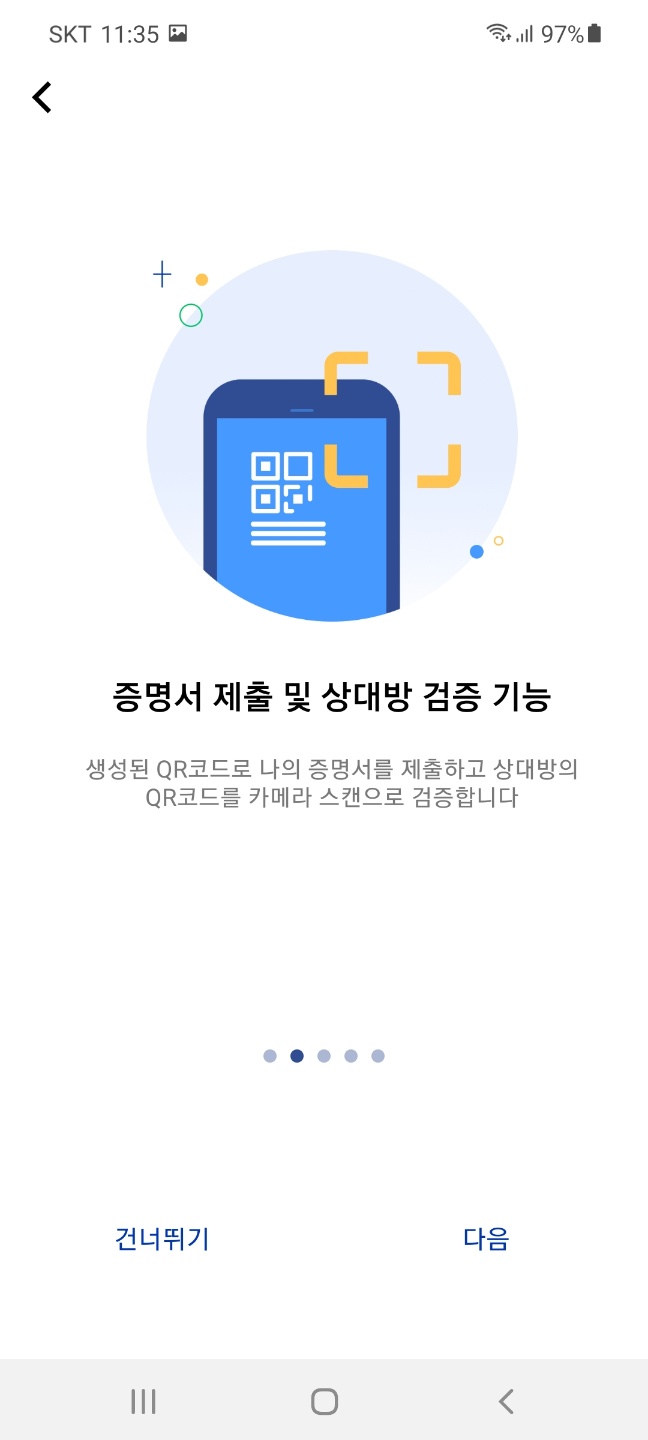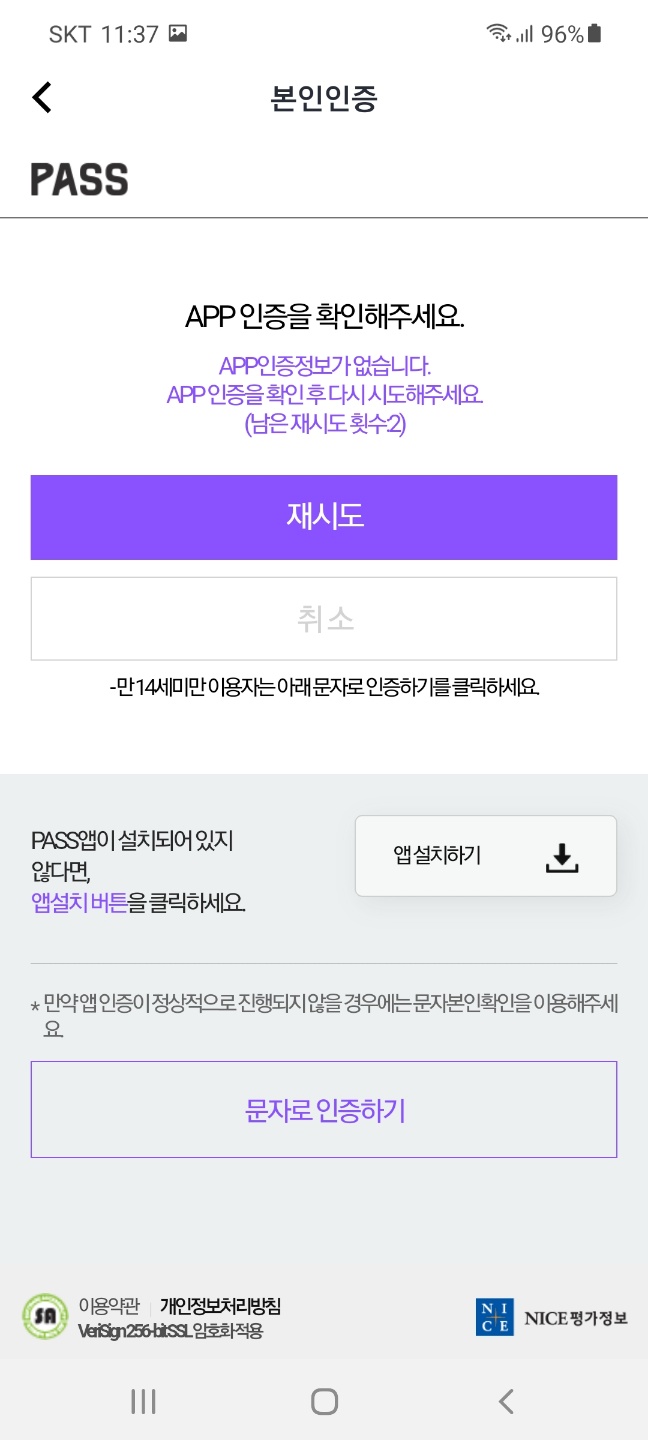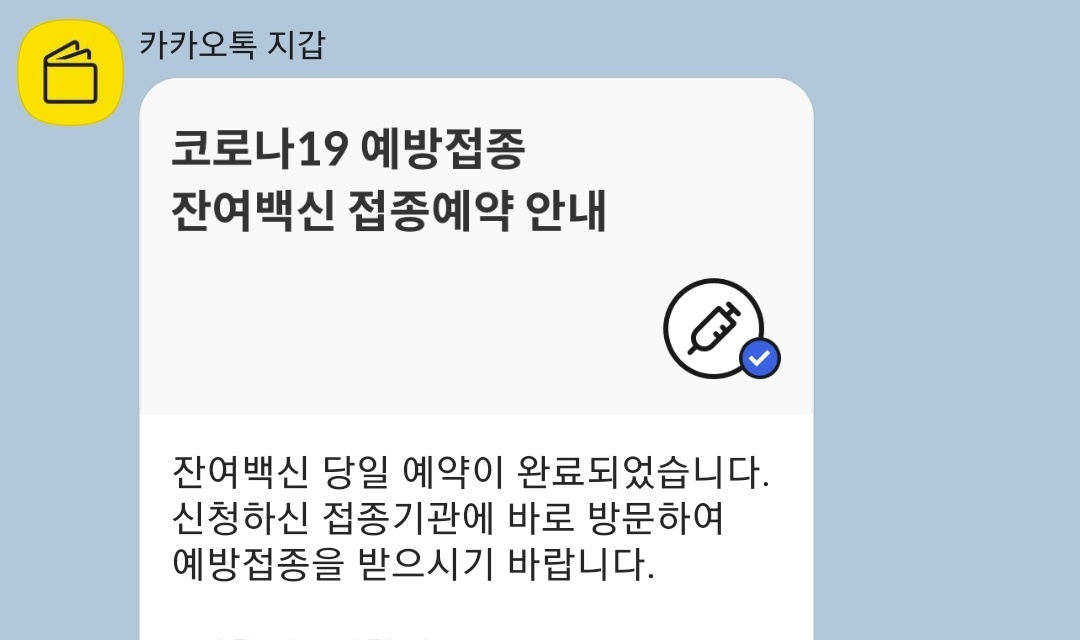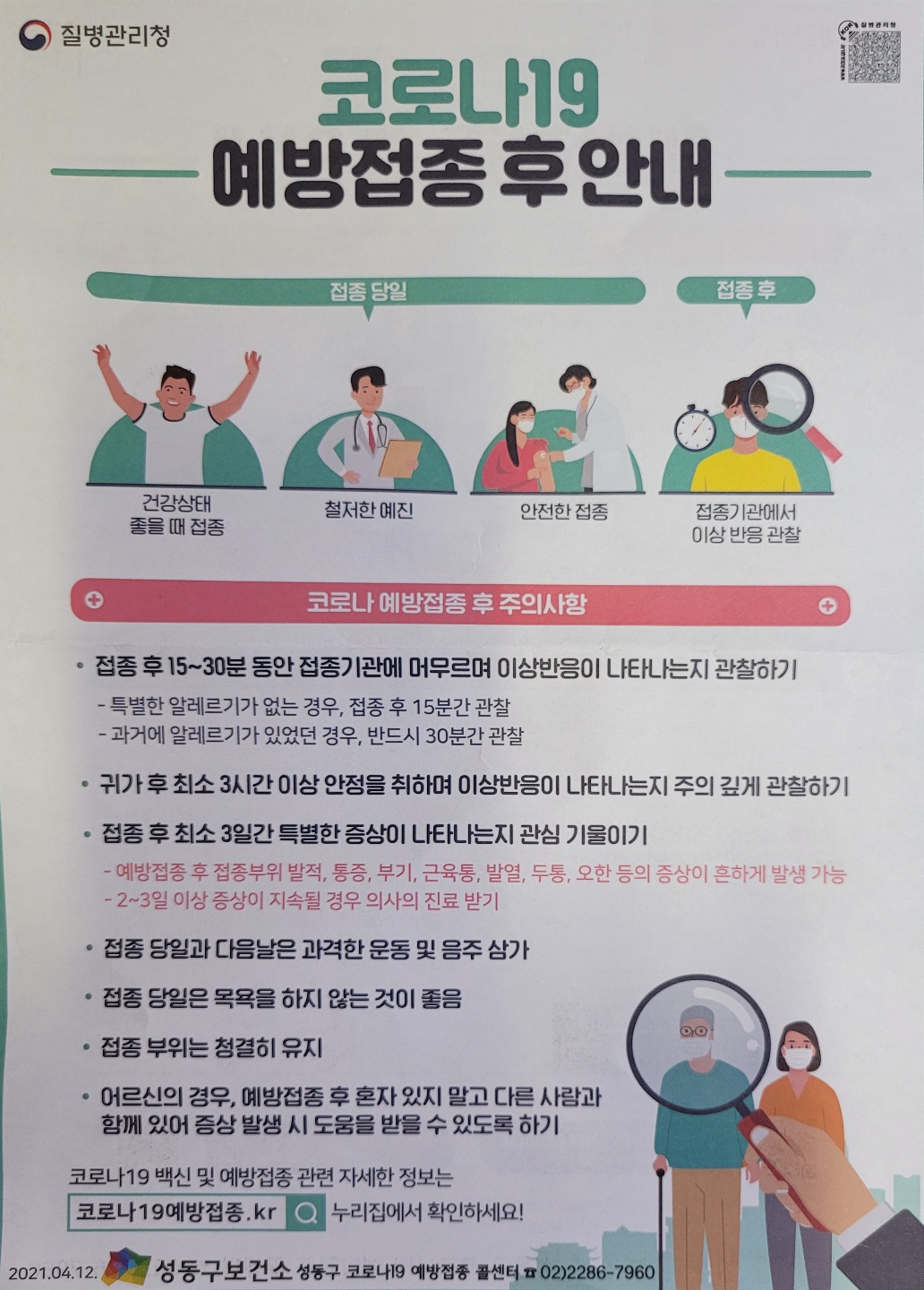해당 방법은...워드프레스를 사용합니다!!
가입은 필수예요. 가지고 있는 구글 계정으로 살포시 가입해주고 시작합니다.
워드프레스닷컴: 무료 웹사이트 또는 블로그 만들기
워드프레스닷컴에서 무료 웹사이트를 만들거나 쉽게 블로그를 만들어 보세요. 무료로 제공되는 모바일 지원의 다양한 사용자 맞춤형 디자인과 테마가 제공됩니다. 무료 호스팅 및 지원을 받아
wordpress.com
대신 블로그 만들고 꾸미고 하지 않아도 된다는 것이 유일한 위안이 되겠네요.
로그인 한 다음 글-새 글 쓰기에 들어가줍니다.

그리고 본문에서 / 하나만 치면 이렇게 트위터가 나옵니다. 눌러줍니다.

네...이쯤이면 일이 어떻게 돌아가고 있는지 다들 아시겠죠??
타래의 제일 위 트윗 주소를 따와서 넣어주면 됩니다. 공유하기-트윗 링크 복사하기 혹은 트윗 담아가기로 간편하게 주소를 가져올 수 있습니다.
삽입하기를 누르면 위의 '펼치기'가 활성화되는데요, 펼치기를 살포시 눌러주면!!
트윗의 텍스트가 깔끔하게 붙여넣기 됩니다.
참고로 트윗을 그냥 복사하면 닉네임, 아이디, 시간 등이 같이 들어가서 하나하나 지우기가 굉장히 귀찮습니다.
그래서 어떻게 쉽게 할 수 있는 방법 없나 찾아보다가 발견하게 되었네요.
기록겸 적어둡니다. 안 그러면 제가 까먹을 수도 있으니까요...
타래 맨 위에 넣어둔 미디어(저는 사진이었습니다)도 제대로 오는 걸 보면 중간에 삽입된 미디어도 백업 되지 않을까 싶네요.
'정보' 카테고리의 다른 글
| 제닉스 STORMX VM3 인체공학 버티컬 무선 블루투스 마우스 (0) | 2021.11.18 |
|---|---|
| 구글 애드센스 PIN 번호가 도착했습니다!! (0) | 2021.08.04 |
| 카카오 애드핏 구글 애드센스 둘 다 한 번에 통과했습니다!! (0) | 2021.06.27 |
| 칼럼계의 아이돌 김영민 교수님 정리 (0) | 2021.06.22 |
| 아트박스 3 다이얼 안전 자물쇠 security lock (0) | 2021.06.19 |